
Deze software zorgt ervoor dat uw stuurprogramma's blijven werken en beschermt u zo tegen veelvoorkomende computerfouten en hardwarestoringen. Controleer nu al uw chauffeurs in 3 eenvoudige stappen:
- DriverFix downloaden (geverifieerd downloadbestand).
- Klik Start scan om alle problematische stuurprogramma's te vinden.
- Klik Stuurprogramma's bijwerken om nieuwe versies te krijgen en systeemstoringen te voorkomen.
- DriverFix is gedownload door 0 lezers deze maand.
iTunes is een mediaspeler die compatibel is met zowel Mac- als Windows-platforms. iTunes wordt echter automatisch geopend wanneer u een iPhone op een pc aansluit, of u deze nu moet gebruiken of niet. Dit komt door de automatische synchronisatie-opties van de mediaspeler die standaard zijn ingeschakeld. Als u de software niet hoeft te openen of apparaten hoeft te synchroniseren, kunt u op deze manier voorkomen dat iTunes 12 wordt geopend wanneer een iPhone is aangesloten op Windows-desktops of -laptops.
Deselecteer de Automatisch synchroniseren wanneer deze iPhone is aangesloten instelling
- Sluit eerst uw iPhone aan op een laptop of desktop met de USB-kabel. iTunes wordt automatisch geopend.
- Klik op de iPhone pictogram in de linkerbovenhoek van het iTunes-venster.
- Klik op Samenvatting.
- Deselecteer de Automatisch synchroniseren wanneer deze iPhone is aangesloten keuze
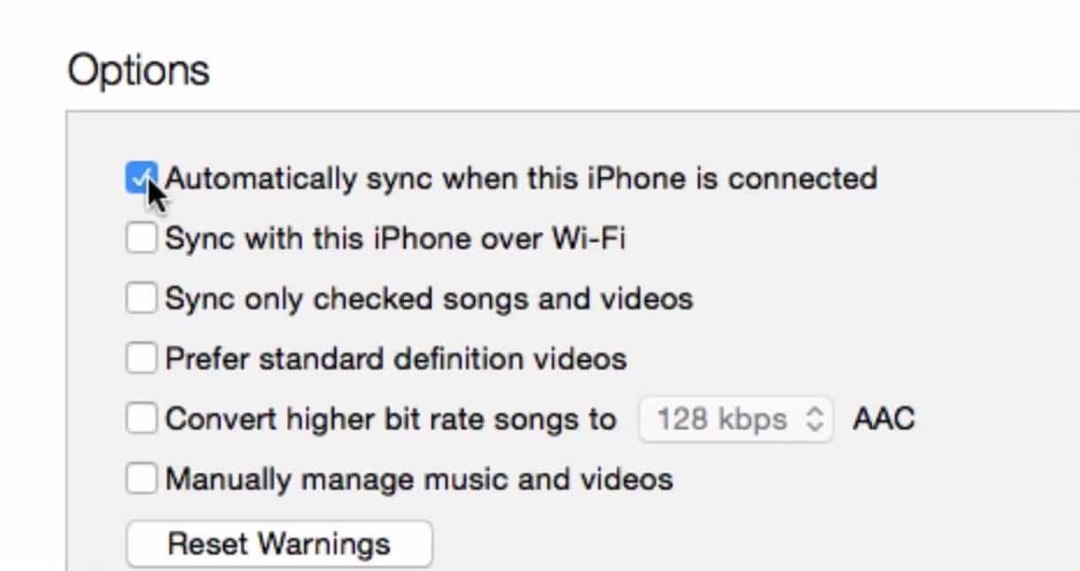
- Wanneer u de selectie van de Automatisch synchroniseren wanneer deze iPhone is aangesloten optie, druk op de Van toepassing zijn om de nieuwe instellingen te bevestigen.
Configureer de apparaatsynchronisatie-instelling vanuit Apparatenvoorkeuren
- U kunt er ook voor zorgen dat iTunes niet automatisch wordt geopend door een optie op het tabblad Apparatenvoorkeuren aan te passen. Klik Bewerk linksboven in de iTunes-venster.
- Selecteer de Voorkeuren optie van de Bewerk menu.
- Er wordt een venster Algemene voorkeuren geopend met een tabblad Apparaten. Selecteer het tabblad Apparaten in dat venster.
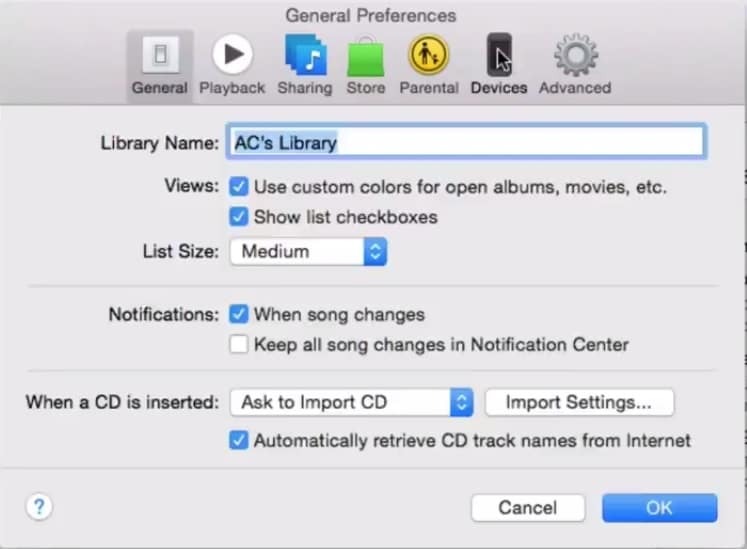
- Klik op de geselecteerde Voorkom dat iPods, iPhones en iPads automatisch worden gesynchroniseerd onderstaande selectievakje. Als u de optie uitschakelt, zorgt u ervoor dat er geen apparaten worden gesynchroniseerd met iTunes en dat de software niet wordt geopend wanneer u een iPhone aansluit op Windows-laptops of -desktops.
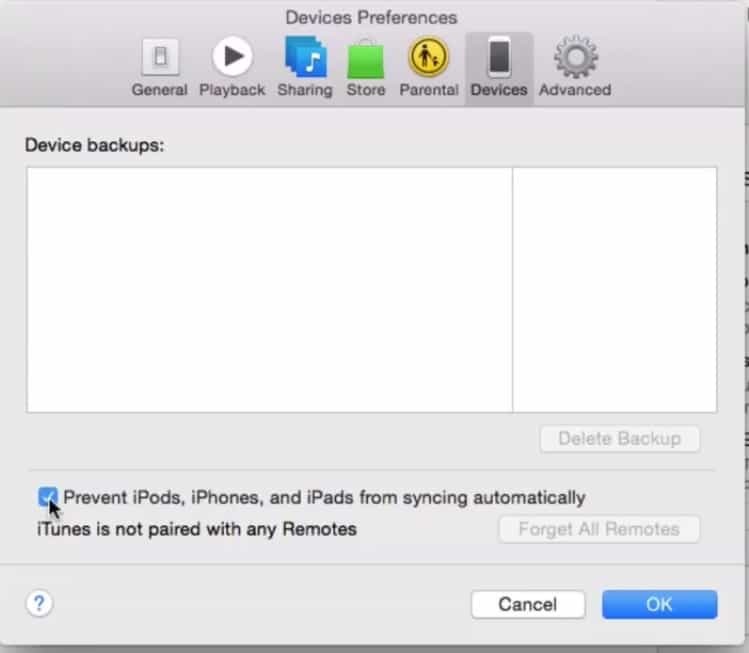
- druk de OK knop.
Door die instellingen te configureren, hebt u automatische synchronisatie effectief uitgeschakeld. Dit zorgt ervoor dat iTunes niet langer automatisch wordt geopend om synchroniseren met apparaten wanneer u de iPhone verbindt met een Windows-pc. Dat schakelt echter ook automatische back-ups voor de mobiel uit.


